
Tipo di file
Per visualizzare:
- [Casella]
- [Sistema]
- [RX memoria]
- Selezionare il file
- [Invio]
- [Tipo di file]
- [Invio]
- Selezionare il file
- [RX memoria]
- [Sistema]
Selezionare un tipo di file per inviare il file.
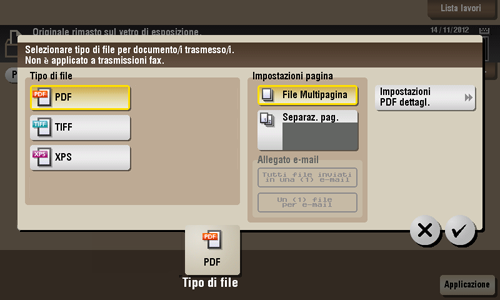
Impostazioni | Descrizione |
|---|---|
[Tipo di file] | Selezionare un tipo di file da inviare come segue.
|
[Impostazione pagina] | Selezionare un'unità pagina di archiviazione quando un originale è costituito da diverse pagine.
Per la trasmissione E-mail, SMB, o FTP dei file salvati con specificato Separazione pagina, [Separaz. pag.] è attivato, e viene applicato il numero di pagine specificato al salvataggio. Se necessario, è possibile modificare l'impostazione su [File Multipagina]. |
[Allegato e-mail] | È possibile selezionare il metodo allegato e-mail quando [Impostazione pagina] è impostato su [Separaz. pagina].
|
[Impostazioni PDF dettagl.] | Se per il formato file è stato selezionato [PDF], è possibile configurare le impostazioni opzione PDF.
|